Ralat 0xc00007b atau 0xc000007b berlaku pada PC Windows 10 semasa cuba menjalankan permainan GTA 5, Skyrim, No Man's Sky, Witcher 3, Call of Duty: Ghosts dll. Sebab mengapa ini berlaku adalah kerana PC anda tidak dapat mencari beberapa fail runtime penting diperlukan untuk menjalankan permainan. Mesej Ralat yang dipaparkan diberikan di bawah.
RALAT: Aplikasi tidak dapat dimulakan dengan betul (0xc000007b). Klik OK untuk menutup aplikasi.
Tetapi, anda tidak perlu risau kerana Berikut adalah penyelesaian yang cepat dan mudah untuk Masalah ini.
Cara Memperbaiki Kesalahan 0xc00007b / 0xc000007b di Windows 10
Ikuti penyelesaian mudah ini untuk menyelesaikan masalah-
Fix-1 Jalankan program sebagai pentadbir-
Sekiranya menjalankan program biasanya tidak sesuai untuk anda, cuba jalankan program sebagai pentadbir.
1. Klik kanan pada aplikasi dan kemudian klik pada " Properties ".
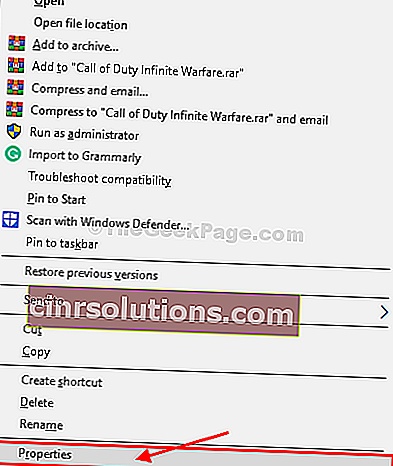
2. Di tetingkap Properties , pergi ke tab " Keserasian ".
3. Pada tab Keserasian , periksa pilihan " Jalankan program ini sebagai pentadbir ".

4. Sekarang, klik " Terapkan " dan kemudian pada " OK " untuk menyimpan tetapan.

Cuba jalankan program sebagai pentadbir.
Betulkan-2 Pasang ciri kerangka .NET-
Memasang rangka kerja terkini dapat menyelesaikan masalah ini di komputer anda.
1. Tekan kekunci Windows + R untuk melancarkan Run.
2. Kemudian, ketik " pilihan khas " dan tekan Enter .

Tetingkap Ciri Windows akan dibuka.
2. Di tetingkap Ciri Windows , dalam senarai ciri, periksa semua ciri " .NET Framework " (periksa kedua pilihan ". NET Framework 3.5 (termasuk .NET 2.0 dan 3.0) " dan " .NET Framework 4.8 Perkhidmatan Lanjutan ").
3. Sekarang, klik " OK " untuk menyimpan perubahan pada komputer anda.

4. Sekarang, Ciri Windows akan mencari fail yang diperlukan dan kemudian Windows akan memuat turun dan memasang ciri di komputer anda.
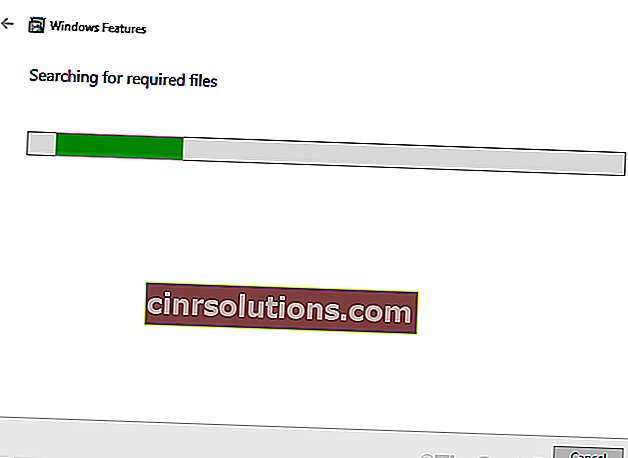
Nyalakan semula komputer anda untuk menyimpan perubahan pada komputer anda.
Selepas reboot cuba jalankan permainan di komputer anda. Kali ini ia akan berjalan dengan lancar.
Fix-3 Muat turun dan pasang pakej AIO-
1. Hanya Muat turun pakej AIO
2. Sekarang, ekstrak fail ZIP yang anda muat turun.
3. Masuk ke dalam folder yang diekstrak dan jalankan aio-runtime.
4. Sekarang, Pilih semua dengan mencentang kotak dan klik pada pasang.

5. Setelah selesai, Mulakan semula PC anda.
Sekarang, anda boleh menjalankan permainan anda tanpa masalah sama sekali.]
Masalah anda akan diselesaikan dengan pasti.
Petua Tambahan -
1. Kadang-kadang kerosakan dalam fail permainan menyebabkan masalah ini. Menyahpasang dan memasang semula yang sama akan menyelesaikan masalah untuk anda.
2. Gunakan akaun pentadbiran untuk log masuk ke komputer anda dan kemudian cuba jalankan permainan lagi. Ini dapat menyelesaikan masalah.